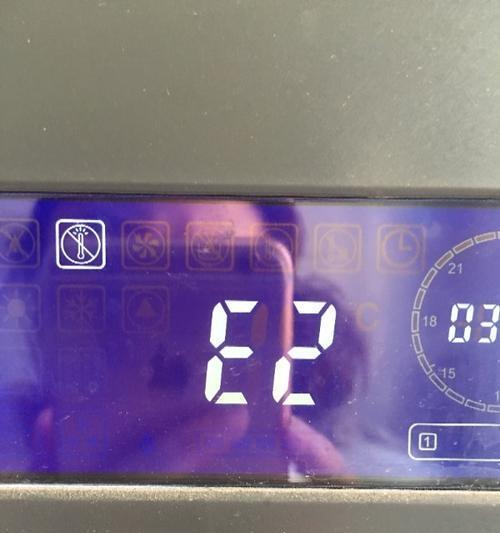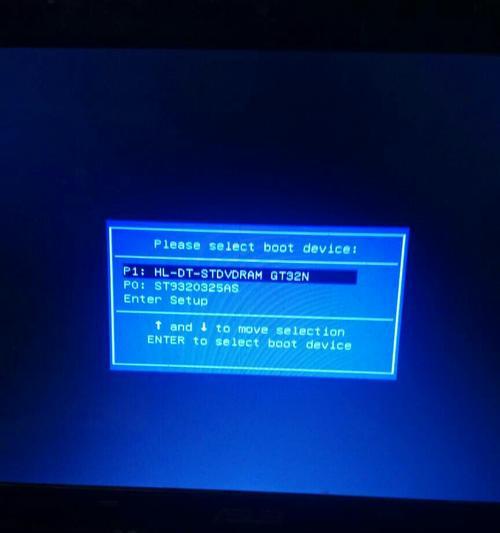电脑无法连接网络的处理方法(解决电脑无法上网问题的实用技巧)
在现代社会中,电脑已经成为人们生活和工作中必不可少的工具。然而,有时候我们可能会遇到电脑无法连接网络的问题,这不仅影响了我们的工作效率,还给我们的生活带来了一些麻烦。我们应该如何处理这个问题呢?
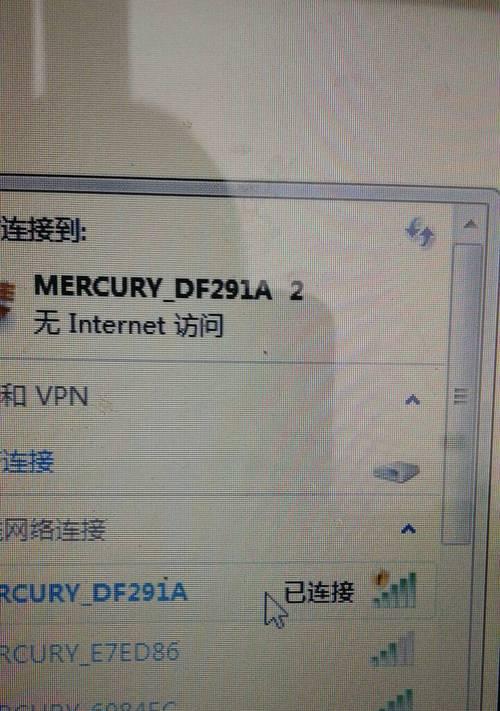
检查物理连接
1.检查网线是否插好:确保网线插入电脑和路由器或调制解调器的端口中,插口是否松动。
2.检查网线是否损坏:查看网线是否有明显的损坏,如断裂、弯曲或破损。
确认网络设置
3.检查IP地址设置:打开“控制面板”,点击“网络和共享中心”,选择“更改适配器设置”,右击“本地连接”并选择“属性”,点击“Internet协议版本4(TCP/IPv4)”,确保选择“自动获取IP地址”和“自动获取DNS服务器地址”。
4.重置网络设置:打开命令提示符,输入“netshintipreset”并按回车键,然后重启电脑。
防火墙和安全软件
5.检查防火墙设置:打开“控制面板”,点击“系统和安全”,选择“WindowsDefender防火墙”,确保防火墙没有阻止网络连接。
6.关闭临时性的安全软件:有时候,某些安全软件会干扰网络连接,可以尝试关闭或卸载临时使用的安全软件。
重启路由器和调制解调器
7.重启路由器:拔掉路由器电源适配器,等待几分钟后重新插入电源适配器并开机。
8.重启调制解调器:拔掉调制解调器电源适配器,等待几分钟后重新插入电源适配器并开机。
更新网络驱动程序
9.打开设备管理器:右击“我的电脑”,选择“属性”,点击“设备管理器”。
10.展开“网络适配器”:找到并展开“网络适配器”选项。
11.更新驱动程序:右击您的网络适配器,并选择“更新驱动程序软件”。
重新设置TCP/IP协议栈
12.打开命令提示符:在开始菜单中搜索“命令提示符”,右击并选择“以管理员身份运行”。
13.输入命令:在命令提示符下输入“netshintipresetresetlog.txt”并按回车键。
14.重启电脑:重启电脑后,检查网络连接是否恢复正常。
咨询网络服务提供商
15.联系网络服务提供商:如果经过以上步骤仍无法解决问题,建议联系您的网络服务提供商,寻求他们的帮助和支持。
电脑无法连接网络是一个常见但又令人困扰的问题,但是通过检查物理连接、确认网络设置、调整防火墙和安全软件、重启路由器和调制解调器、更新网络驱动程序、重新设置TCP/IP协议栈以及咨询网络服务提供商等处理方法,我们有信心解决这个问题并顺利恢复上网功能。所以,当电脑无法连接网络时,不要惊慌,可以尝试以上方法逐一排查,并寻求专业帮助,相信问题很快就能解决。
电脑无法连接网络的常见问题及解决方法
随着科技的发展,电脑已经成为我们生活中必不可少的工具。但有时候,我们会遇到电脑无法连接到网络的问题,影响了我们正常的使用。本文将详细介绍一些常见的电脑无法连接网络的原因,并提供解决方法,帮助您快速解决此类问题。
一、网线是否插好
请检查电脑是否正常连接网线,确保网线插入正确的端口,并且没有松动或损坏。
二、检查路由器是否正常工作
确认路由器是否处于正常工作状态,可以尝试重启路由器或者检查指示灯是否亮起。
三、检查电脑网络适配器
在电脑控制面板中找到网络适配器设置,确保适配器已启用并连接到正确的网络。
四、检查IP地址设置
检查电脑IP地址的设置,确保它与网络环境兼容,并且没有重复IP地址的冲突。
五、清除DNS缓存
打开命令提示符窗口,输入“ipconfig/flushdns”命令,清除电脑中的DNS缓存。
六、检查防火墙设置
确保电脑的防火墙没有阻止与网络的通信,可以尝试暂时关闭防火墙进行测试。
七、检查安全软件设置
某些安全软件可能会干扰网络连接,请确保安全软件设置正确并不会阻止网络连接。
八、尝试重启电脑和路由器
有时候,重新启动电脑和路由器可以解决临时的网络问题。
九、更新网络驱动程序
检查电脑的网络驱动程序是否需要更新,及时下载并安装最新版本。
十、尝试使用其他网络设备连接
如果其他设备可以正常连接到同一网络,说明问题可能出在电脑上,可以尝试使用其他设备进行排除故障。
十一、更改DNS服务器设置
可以尝试更改电脑的DNS服务器设置,使用公共的DNS服务器来解决网络连接问题。
十二、重置网络设置
在电脑的控制面板中找到“网络和共享中心”,选择“更改适配器设置”,右键点击“本地连接”,选择“属性”,然后点击“重置”按钮来重置网络设置。
十三、联系网络服务提供商
如果以上方法都无法解决问题,可能是网络服务提供商的问题,及时联系他们寻求技术支持。
十四、寻求专业人士帮助
如果您尝试了以上方法仍然无法解决问题,建议寻求专业人士的帮助,如电脑维修店或网络技术支持。
十五、
通过排除故障和尝试以上方法,大多数电脑无法连接网络的问题都可以得到解决。如果问题仍然存在,请不要犹豫联系专业人士来解决。
版权声明:本文内容由互联网用户自发贡献,该文观点仅代表作者本人。本站仅提供信息存储空间服务,不拥有所有权,不承担相关法律责任。如发现本站有涉嫌抄袭侵权/违法违规的内容, 请发送邮件至 3561739510@qq.com 举报,一经查实,本站将立刻删除。
相关文章
- 站长推荐
-
-

小米电视遥控器失灵的解决方法(快速恢复遥控器功能,让您的小米电视如常使用)
-

解决惠普打印机出现感叹号的问题(如何快速解决惠普打印机感叹号问题及相关故障排除方法)
-

如何给佳能打印机设置联网功能(一步步教你实现佳能打印机的网络连接)
-

投影仪无法识别优盘问题的解决方法(优盘在投影仪中无法被检测到)
-

华为笔记本电脑音频故障解决方案(华为笔记本电脑音频失效的原因及修复方法)
-

打印机墨盒无法取出的原因及解决方法(墨盒取不出的常见问题及解决方案)
-

咖啡机出液泡沫的原因及解决方法(探究咖啡机出液泡沫的成因及有效解决办法)
-

解决饮水机显示常温问题的有效方法(怎样调整饮水机的温度设置来解决常温问题)
-

如何解决投影仪投影发黄问题(投影仪调节方法及常见故障排除)
-

吴三桂的真实历史——一个复杂而英勇的将领(吴三桂的背景)
-
- 热门tag
- 标签列表